4 Cara Untuk Memperbaiki Penerusan Port Minecraft Tidak Berfungsi (09.15.25)
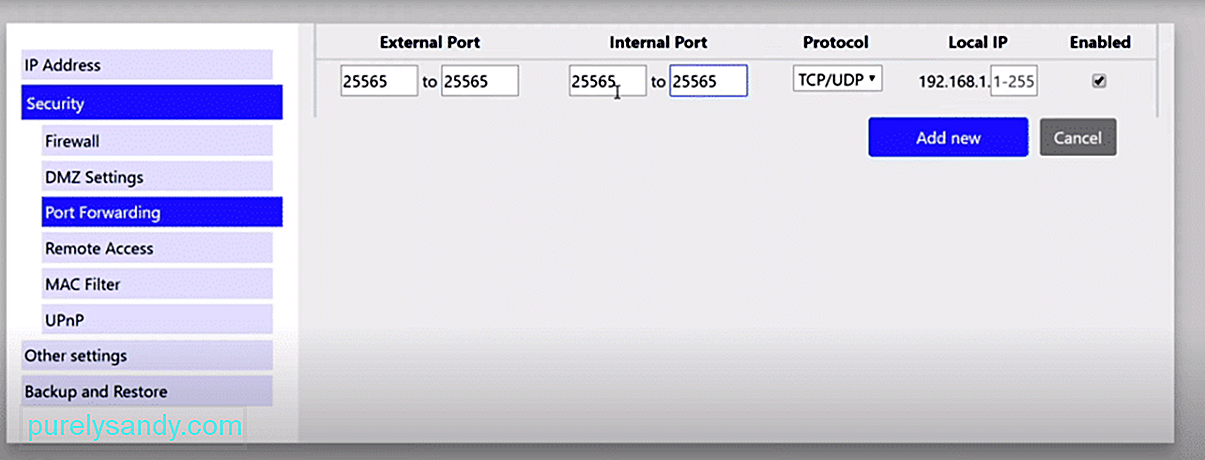 penerusan port minecraft tidak berfungsi
penerusan port minecraft tidak berfungsiPenerusan Port adalah proses membuat komputer Anda dapat diakses oleh komputer lain di internet, meskipun mereka berada di belakang modem/router. Proses ini biasanya digunakan dalam game karena memiliki berbagai manfaat.
Beberapa manfaatnya mungkin termasuk mendapatkan koneksi terbaik dengan game atau pengalaman bebas lag. Minecraft adalah salah satu dari banyak game online yang memanfaatkan sepenuhnya penerusan porta. Ini sangat berguna di Minecraft jika Anda memiliki server sendiri. Ini memungkinkan teman dan keluarga Anda mengizinkan koneksi mereka ke server Anda.
Pelajaran Populer Minecraft
Seperti yang telah disebutkan di atas, jika Anda ingin teman Anda terhubung ke server Anda, Anda akan menyiapkan port forward. Inilah salah satu alasan mengapa penerusan port sangat penting di Minecraft.
Sayangnya, ada masalah yang mungkin dihadapi pengguna saat mencoba menyiapkan penerusan porta. Selama proses, mereka menemukan kesalahan yang menyatakan bahwa penerusan port tidak berfungsi di Minecraft. Hari ini, kami akan menyebutkan daftar cara bagaimana Anda dapat memperbaiki masalah ini. Anda dapat menemukan daftar yang disebutkan di bawah ini:
Salah satu alasan paling umum mengapa penerusan port tidak berfungsi mungkin karena jaringan Anda diatur ke publik. Jika demikian, Anda mungkin mengalami beberapa masalah.
Inilah sebabnya kami menyarankan Anda mengalihkan jaringan kembali ke mode privat. Ini akan memungkinkan PC Anda dapat ditemukan oleh semua perangkat yang terhubung ke jaringan. Untuk melakukannya, Anda hanya perlu menavigasi properti jaringan Anda dengan mengklik kanan simbol jaringan Wi-Fi. Anda kemudian dapat memilih dari Publik atau Pribadi di bawah profil Jaringan.
Setelan firewall mungkin mengacaukan proses penerusan port Anda. Windows Firewall diketahui mengganggu fungsi proses semacam ini. Banyak pengguna telah melaporkan bahwa program ini mengganggu prosedur penerusan port Anda.
Inilah mengapa Anda harus benar-benar mempertimbangkan untuk mematikan Firewall Anda, setidaknya untuk game dan jaringan. Anda dapat dengan mudah mencari pengaturan Firewall menggunakan fitur pencarian Windows. Anda dapat mengubah pengaturan Firewall, dan mengizinkan aplikasi untuk diabaikan oleh Windows Firewall. Sebaiknya periksa koneksi masuk Anda dan lihat apakah port tidak diblokir.
Alasan umum mengapa pengguna menghadapi masalah saat mencoba untuk mengatur penerusan port adalah mereka menggunakan jenis alamat IP yang salah. Yang tidak mereka ketahui adalah Anda tidak perlu meletakkan gateway default selama proses penerusan port.
Sebaliknya, yang harus Anda lakukan adalah menempatkan alamat IPv4 Anda sebagai alamat IP Pribadi. Pastikan untuk memeriksa dan melihat apakah Anda benar-benar menggunakan alamat IP pribadi. Jika tidak, ubah dari gateway default Anda ke alamat IP pribadi. Jika Anda tidak begitu yakin tentang apa itu, cukup ketik "/ ipconfig" di Command Prompt. Anda akan dapat melihat detailnya di sana.
Meskipun sangat jarang, kami telah melihat kasus di mana ISP memiliki telah bertanggung jawab untuk ini. Mungkin ada beberapa alasan mengapa mereka mematikan penerusan porta. Beberapa ISP tidak mengizinkan pengguna untuk dapat menyiapkan penerusan porta.
Dalam kedua kasus tersebut, hubungi dan tanyakan ISP Anda apakah mereka benar-benar telah menonaktifkan penerusan porta. Jika sudah, cukup minta mereka mengaktifkannya untuk Anda. Jika Anda beruntung, mereka akan mengizinkannya. Namun, jika tidak, lebih baik Anda mencari ISP lain.
Intinya
Inilah 4 cara berbeda untuk memperbaikinya. Penerusan port Minecraft tidak berfungsi. Pastikan Anda mengikuti semua langkah yang disebutkan di atas. Mengikuti mereka semoga dapat memperbaiki masalah Anda.
Jika ada yang tidak Anda pahami dalam artikel, silakan tinggalkan komentar. Kami pasti akan membalas Anda sesegera mungkin!
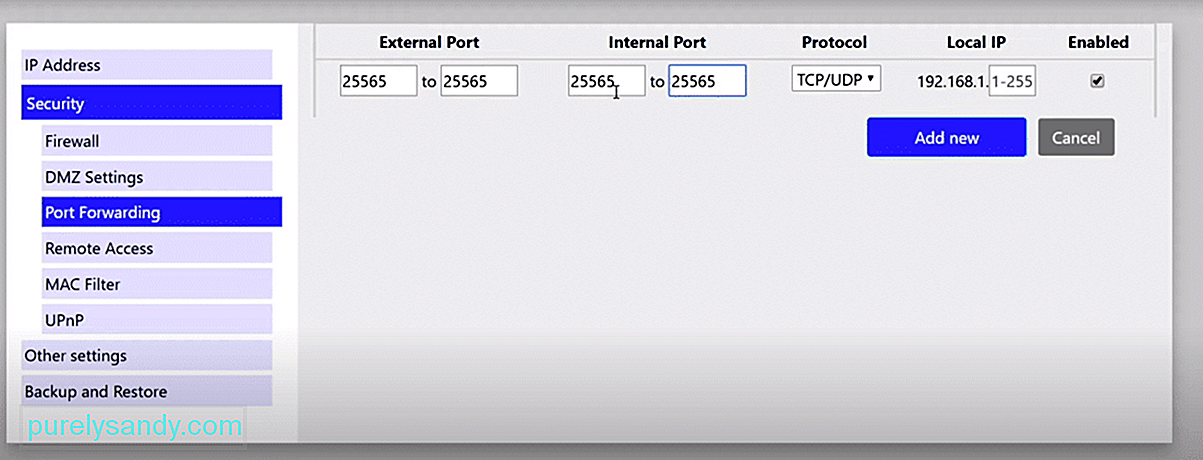
Video Youtube: 4 Cara Untuk Memperbaiki Penerusan Port Minecraft Tidak Berfungsi
09, 2025

